
Los nombres pueden decir mucho sobre quién eres. Tal vez juegues principalmente a juegos de disparos en primera persona , pero también juegas a la luna como jugador de rol y quieres un nombre diferente para eso. Tal vez simplemente no te gusta tu nombre actual de Steam. De cualquier manera, Valve facilita el cambio de su nombre de usuario.
Puede cambiar su nombre de usuario a través de la aplicación Steam en su computadora o teléfono, o a través del sitio web.
Aplicación de escritorio Steam
Cambiar su nombre de usuario a través de la aplicación de escritorio es bastante sencillo. Haga clic en su nombre de usuario, luego haga clic en «Perfil».
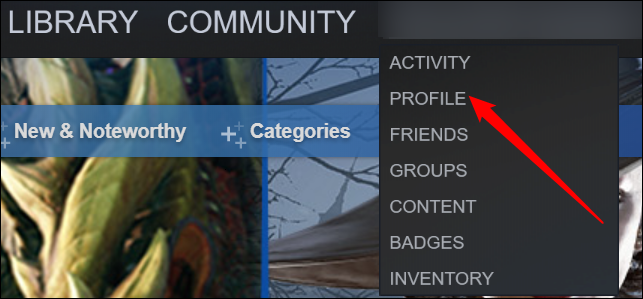
La página de perfil muestra un montón de información relacionada con su cuenta. Haga clic en «Editar perfil», que se encuentra en el lado derecho de la página.
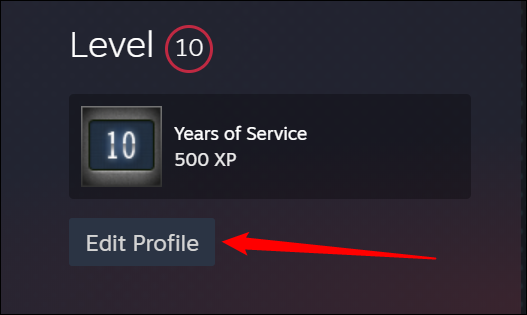
Desplázate hacia abajo hasta que veas la sección «General». Escriba el nombre de usuario que desee y, si desea una URL personalizada que coincida con su nombre de usuario, introdúzcala también.
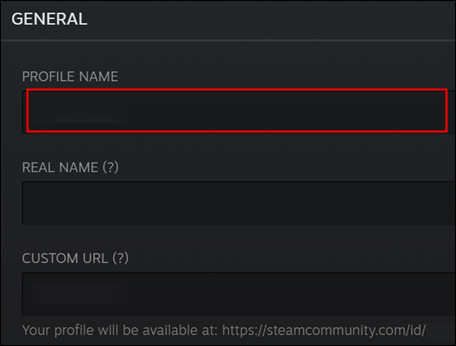
Desplácese hasta la parte inferior y haga clic en el botón grande «Guardar».
Aplicación de teléfono de vapor
La aplicación de teléfono Steam se abre en su lista de amigos de forma predeterminada. Toque las tres barras horizontales en la esquina superior izquierda para acceder a la página de perfil.
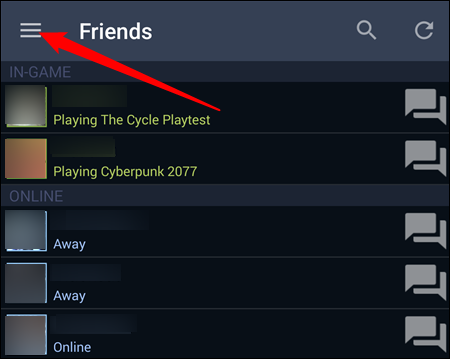
Luego, toca tu foto de perfil o tu nombre en la parte superior.
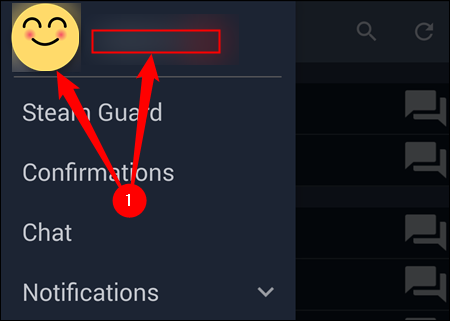
Toca «Editar perfil».
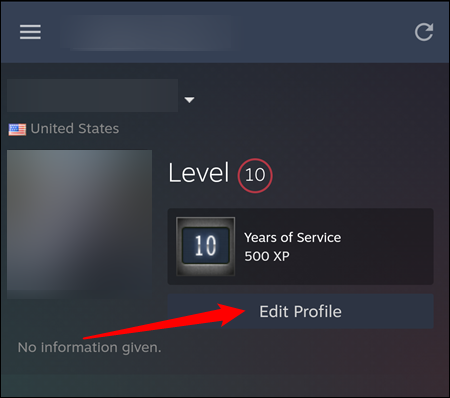
Luego ingrese el nombre de usuario que desee en el cuadro. También puede completar el nombre de URL personalizado opcional si lo desea.
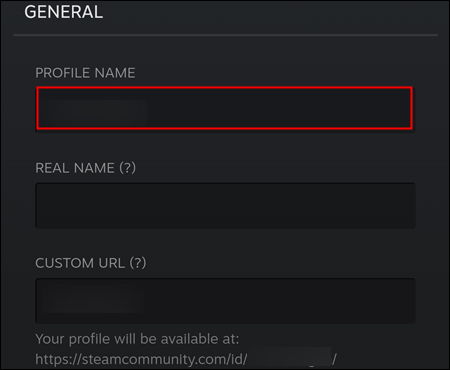
Sitio web de Steam
También puedes cambiar tu nombre de usuario a través del sitio web de Steam .
Inicie sesión en Steam , luego haga clic en su foto de perfil en la esquina superior derecha. Alternativamente, puede hacer clic en su nombre y luego hacer clic en «Perfil» en el menú desplegable.

Haga clic en «Editar perfil» en el lado derecho de la ventana.
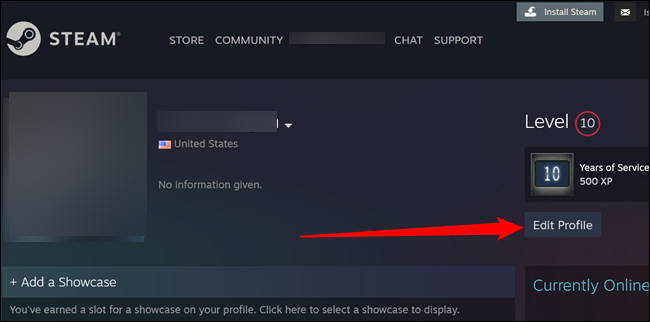
Verá una sección titulada «General» a la mitad de la página. Introduzca su nuevo nombre de usuario en el cuadro. También puede establecer una URL personalizada para su perfil aquí, si lo desea.
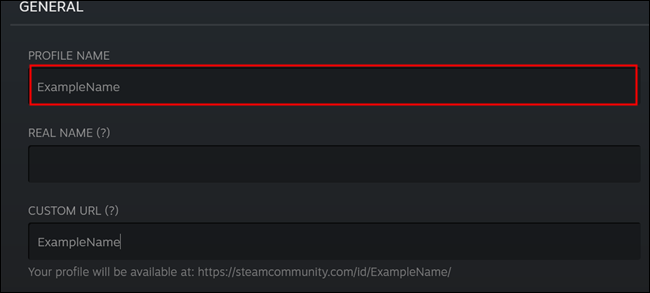
Desplácese hasta la parte inferior de la página, luego haga clic en el botón «Guardar» en la esquina derecha.
El cambio de nombre de usuario debe ser inmediato. Recuerda que puedes cambiar tu nombre de usuario una infinidad de veces y tantas veces como quieras.
Steam mostrará los nombres (alias) que hayas usado anteriormente en tu página de perfil, pero puedes borrar la lista de nombres que hayas usado anteriormente .


